Sådan søger du efter dine åbne faner i Google Chrome
Fanerod(Tab) er noget, der alvorligt kan sænke produktiviteten, uanset om det er mens du arbejder, studerer eller bare forsøger at surfe på internettet(Internet) på en hurtig og effektiv måde. Mens alle større browsere understøtter genvejstaster, der hjælper brugere med at gå gennem deres faner, skubber nogle af os virkelig vores fanefast ejendom til det yderste.
Har du nogensinde haft så mange faner åbne, at din eneste måde at finde den, du har brug for, bare er ved at prøve-og-fejle gætte-klik? Det er hverken effektivt eller godt for dit stressniveau – tro mig, jeg ved det. Men hvis du er en Google Chrome -bruger, er du heldig, fordi der er en meget renere måde at finde den fane, du leder efter på ethvert givet tidspunkt.
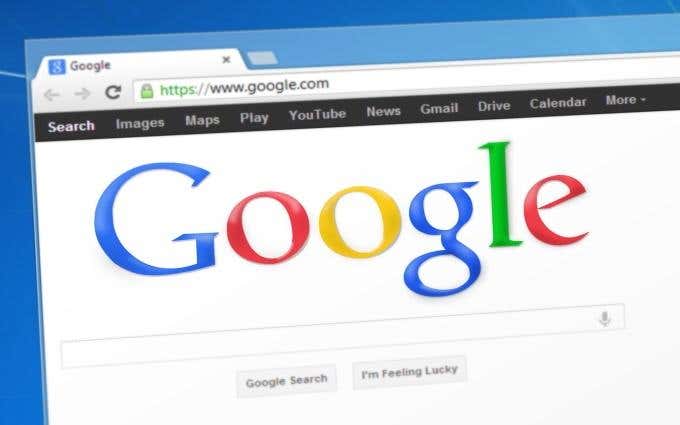
Søg Åbne faner i Google Chrome
Google Chromes Omnibox har virkelig ændret den måde, vi tænker på den traditionelle adresselinje. Omnifeltet giver dig(Omnibox) mulighed for hurtigt at forespørge Googles søgemaskine, udføre hurtige beregninger, søge i Gmail og Google Drev(Google Drive) og meget mere.
En af de mindre kendte ting, det muliggør, er at søge og skifte gennem dine åbne faner.

Det første trin i denne proces er at kopiere og indsætte chrome://flags/#omnibox-tab-switch-suggestions i omnifeltet. Tryk på Enter , og det vil straks tage dig til og fremhæve indstillingen Omnibox-faneskiftforslag(Omnibox tab switch suggestions) i Chromes flag.

Da denne indstilling er slået fra som standard, skal du ændre den fra Standard(Default) til Aktiveret(Enabled) ved at klikke på rullemenuen.
Som det kræves efter at have ændret nogen af Chromes flag, skal du derefter genstarte din browser. Du kan gøre dette med ynde og bevare dine åbne faner ved at klikke på knappen RELAUNCH NU(RELAUNCH NOW) , der skulle vises.
Ellers vil manuel lukning og åbning af Chrome gøre det trick.

Så snart Google Chrome genlanceres, er du godt i gang! For at give fanesøgning og skifte en testkørsel, skal du åbne en ny fane og indtaste et udtryk eller en sætning i titellinjen eller URL -adressen på en af dine åbne faner.

Hvis du indtaster korrekt, bør du se resultater, der inkluderer faner, du har åbne i øjeblikket. Hvert af disse resultater vil have en Skift til denne fane(Switch to this Tab) -knap til højre for dens titel og URL . Hvis du klikker på denne knap, vil det gøre nøjagtigt, som der står. I eksemplet ovenfor kan du se, at sætningen "hvordan" er fundet i to åbne faner - det er trods alt vores speciale!
Åbning af en ny fane er ikke et påkrævet trin i denne proces, så at eliminere den bit gør det virkelig muligt for dette at være et effektivt og produktivt trick. Hver gang du sidder fast i en fane og spekulerer på, hvor den næste, du leder efter, er placeret, kan du bare søge efter den via Omnibox . At skifte til det vil ikke have nogen effekt på din aktuelt åbnede fane.
Hvis du er interesseret i at lære mere interessante anvendelser af Google Chromes Omnibox , så tjek vores artikel om fem power-funktioner til Chrome-brugere(power features for Chrome users) .
Related posts
Hvad er forbedret beskyttelse i Google Chrome, og hvordan man aktiverer det
10 bedste sikkerhedsudvidelser til Google Chrome
Seje nye funktioner i Google Chrome v73
Sådan ændres baggrunden i Google Chrome
Sådan ændres sprog på Google Chrome
Opret Google Chrome Inkognitotilstand skrivebordsgenvej
Sådan rettes billeder, der ikke indlæses i Chrome
Sådan bruger du Google Chromes "Læseliste"-funktion
Chrome Password Manager: Sådan bruger du det, og er det alt, du behøver?
Sådan rettes "err_tunnel_connection_failed" i Google Chrome
Konfigurer Chrome Remote Desktop for at få fjernadgang til enhver pc
Sådan ændrer du dit Google Chrome-tema
14 bedste Google Chrome-temaer, du bør prøve
Sådan bruger du rullelister i Google Sheets
Hvad er Google-appen, og hvordan man bruger den
Hvad er Software Reporter Tool i Chrome, og hvordan man deaktiverer det
Sådan fastgør du en fane i Google Chrome
Sådan konfigurerer du Google Chrome Browser Sync
Sådan indsætter du en signatur i Google Docs
Hvad er Chrome Canary, og er det sikkert?
